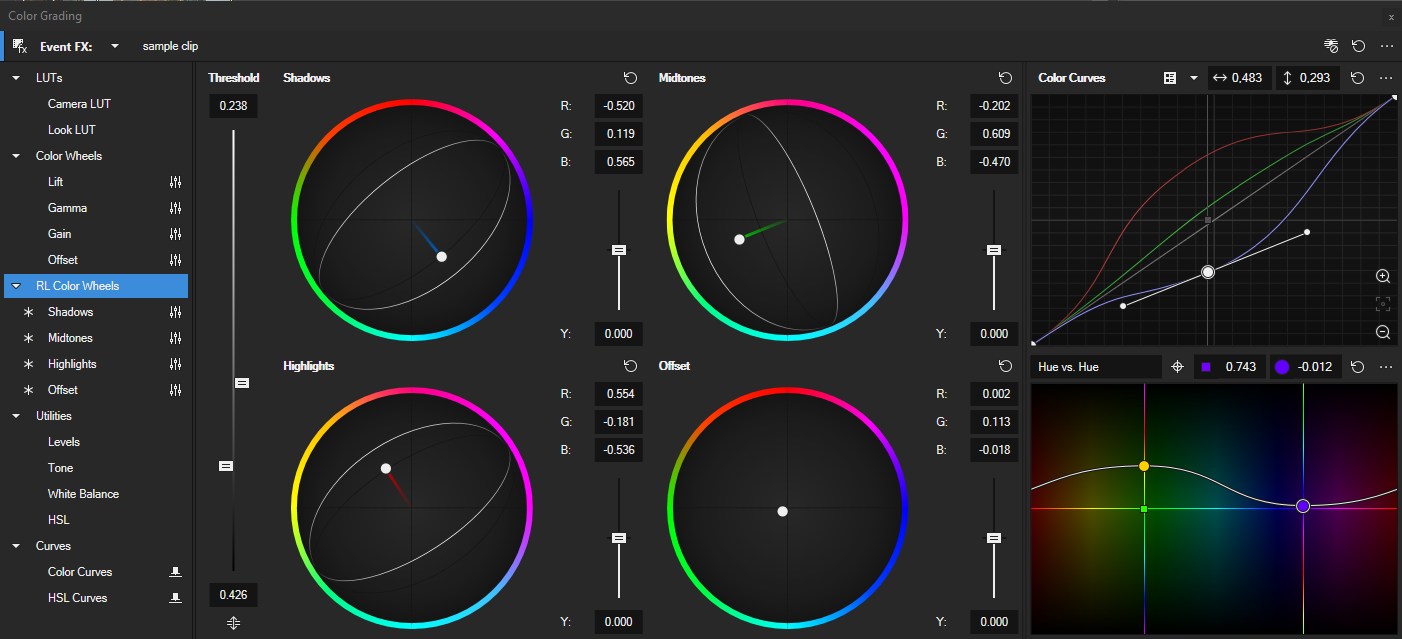Corrección de color
La corrección de color es el proceso de ajustar los colores, el contraste y el tono general de su vídeo para conseguir un aspecto uniforme, corregir los desequilibrios de color o crear un ambiente específico. Es un paso esencial para hacer coincidir las tomas, guiar la atención del espectador y dar a su proyecto un acabado pulido y profesional.
La ventana Corrección de color le proporciona todas las herramientas que necesita para trabajar con precisión el color, incluyendo ruedas de color, compatibilidad con LUTs y ajustes de curvas. Funciona con cualquier tipo de vídeo, incluido HDR, y se puede aplicar en diferentes niveles de efectos especiales para adaptarse a su flujo de trabajo.
-
Haga coincidir el tono de color de los clips grabados con diferentes cámaras para que toda la secuencia tenga un aspecto coherente.
-
Cree un aspecto cálido y cinematográfico para una escena al atardecer con el fin de realzar su ambiente y su impacto emocional.
-
Corrija una toma de entrevista subexpuesta aclarando los tonos medios y restaurando los tonos naturales de la piel.
Abra la ventana Corrección de color
Puede abrir la ventana Corrección de color de varias maneras:
-
Menú: Vista | Ventana |
Corrección de color
-
Barra de herramientas de transporte y edición: botón Corrección de color
.
-
Método abreviado: Alt+G
NOTAEn el diseño por defecto, la ventana Corrección de color ya se muestra en el área de anclaje de ventanas.
CONSEJOLa ventana es acoplable, por lo que puede colocarla en cualquier lugar de su diseño o desacoplarla para que flote en su propio monitor. El diseño reacciona con rapidez, adaptándose al espacio disponible.
Navegar en la ventana Corrección de color
La ventana Corrección de color utiliza un sistema de anclaje familiar que puede encontrar en todo VEGAS Pro. Puede acoplarla en cualquier posición dentro de su área de trabajo o desacoplarla para que flote en un monitor independiente. Su diseño responde con rapidez, adaptándose automáticamente al espacio disponible.
Vista general de las secciones
Use la lista de navegación de la izquierda para cambiar las secciones. Haga clic en la flecha Expandir para mostrar controles secundarios como ruedas individuales o tipos de curvas.
| Sección | Potenciómetros virtuales |
|---|---|
| LUTs |
Aplique LUTs para cámara para la conversión del espacio de color de entrada y LUT de aspecto para estilos creativos. |
| Ruedas de color |
Ajuste el balance de color general utilizando los controles de offset, gamma y ganancia. |
| Rueda de color de gama limitada |
Ruedas de color de gama limitada que se centran en las las zonas oscuras, los tonos medios, las zonas con más luz y el offset dentro de los umbrales. |
| Herramientas |
Ajustar niveles, tono, balance de blancos y HSL |
| Curvas |
Ajuste con curvas RGB o curvas de luminancia y HSL. Fije las curvas para que sigan siendo visibles mientras utiliza otras herramientas. |
Cambiar el tamaño y la posición
Como cualquier otra ventana acoplable en VEGAS Pro, puede hacer lo siguiente:
- Arrastre los bordes para cambiar el tamaño dentro del área de anclaje.
- Puede desacoplar la pestaña arrastrándola fuera de su anclaje y colocándola en cualquier lugar de la pantalla.
- Vuelva a acoplarla arrastrándola de vuelta a su área de anclaje hasta que un resaltado indique la ubicación de colocación.
Para obtener un monitor de corrección dedicado, desacople la ventana Corrección de color y muévala a una segunda pantalla para disponer de más espacio de trabajo.
Trabajar en un nivel de efectos especiales específico
Cada nivel de efectos especiales tiene su propio control para abrir la ventana Corrección de color y configurarla para que funcione en ese nivel. Cualquier cambio que realice se aplicará al evento seleccionado.
Una etiqueta situada en la parte superior izquierda de la ventana muestra el nivel de efectos especiales actual y el nombre de la toma activa para el evento seleccionado.
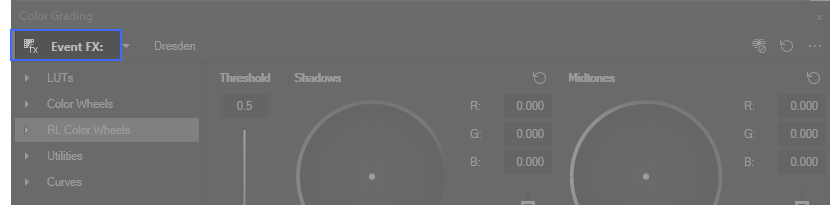

| Nivel de efectos especiales | Cómo seleccionarlo |
|---|---|
|
Nivel del evento Opción por defecto. Aplica una corrección a los eventos seleccionados. |
Haga clic en el botón Más |
|
Nivel de pista Aplica la corrección a la pista seleccionada. |
Haga clic en el botón Más |
|
Nivel de archivo de medios Aplica la corrección al clip seleccionado en la ventana de Medios de proyecto. |
Abra Medios de proyecto. Haga clic derecho en la miniatura del archivo de medios y seleccione Corrección de color. |
|
Nivel de bus de salida de vídeo Aplica la corrección a la salida de vídeo de todo el proyecto. |
Haga clic derecho en la ventana Vista previa de vídeo y seleccione Corrección de color para salida de vídeo. |
|
Desde la ventana Corrección de color |
Haga clic en la lista desplegable Añadir a nivel de efectos en la barra de botones y elija el nivel deseado. |
Barra de herramientas del panel (controles globales)
Estos controles están disponibles en la parte superior de la ventana Corrección de color en cada sección.
| Botón | Objetivo | Uso típico |
|---|---|---|
 Omitir corrección de color Omitir corrección de color |
Desactiva temporalmente todo el procesamiento del panel Corrección de color en el nivel de efectos actual. El vídeo pasa sin cambios, mientras que los demás efectos de la cadena permanecen activos. | Compruebe rápidamente ambas versiones para evaluar su corrección o verificar una referencia neutral. |
 Restablecer todo Restablecer todo |
Restaura todos los controles de Corrección de color a sus ajustes predeterminados en el nivel de efectos actual. Borra los ajustes en todas las secciones, como Ruedas, Curvas, Utilidades y LUTs. | Empiece de nuevo desde un estado limpio después de experimentar o antes de aplicar un flujo de trabajo de un parámetro predeterminado. |
 Menú más Menú más |
Máscara Bézier: añada un efecto máscara Bézier para combinar ajustes limitados a un área con su corrección. Broadcast Colors: añada un filtro para mantener la luminancia y la crominancia dentro de los rangos seguros para la emisión. Exportar LUT: exporte su corrección actual como un archivo LUT para poder utilizarla de nuevo. |
Inserte efectos complementarios desde un solo lugar y exporte su corrección para otras tomas o proyectos. |
NOTACuando exporta una LUT, solo se incluye en la LUT la corrección de color del nivel de efectos seleccionado en ese momento.
Última modificación el diciembre 08, 2025